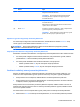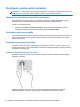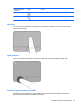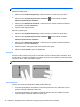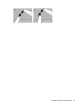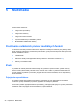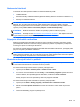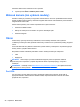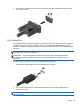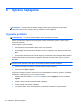Getting Started - Windows 7
POZNÁMKA: Niektoré programy nepodporujú gestá zariadenia TouchPad.
Zobrazenie ukážky gesta:
1. Kliknite na ikonu Zobraziť skryté ikony v oblasti oznámení na paneli úloh úplne vpravo.
2.
Kliknite na ikonu Synoptické polohovacie zariadenie
a potom kliknite na tlačidlo
Vlastnosti polohovacieho zariadenia.
3. Kliknite na kartu Nastavenie zariadenia, v zobrazenom okne vyberte príslušné zariadenie a
potom kliknite na položku Nastavenie.
4. Výberom gesta aktivujte ukážku.
Zapnutie a vypnutie gest:
1. Kliknite na ikonu Zobraziť skryté ikony v oblasti oznámení na paneli úloh úplne vpravo.
2.
Kliknite na ikonu Synoptické polohovacie zariadenie
a potom kliknite na tlačidlo
Vlastnosti polohovacieho zariadenia.
3. Kliknite na kartu Nastavenie zariadenia, v zobrazenom okne vyberte príslušné zariadenie a
potom kliknite na položku Nastavenie.
4. Začiarknite políčko vedľa gesta, ktoré chcete zapnúť alebo vypnúť.
5. Kliknite na tlačidlo Použiť a potom na tlačidlo OK.
Posúvanie
Posúvanie možno použiť na pohyb nahor, nadol alebo do strán na stránke alebo na obrázku. Ak sa
chcete posúvať, umiestnite na zariadenie TouchPad dva prsty mierne vzdialené od seba a posúvajte
ich smerom nahor, nadol, doľava alebo doprava.
POZNÁMKA: Rýchlosť posúvania určuje rýchlosť pohybu prstov.
Lupa/zväčšovanie
Funkcia Lupa umožňuje priblížiť alebo oddialiť obrázky alebo text.
●
Ak chcete objekt priblížiť, na zariadenie TouchPad umiestnite dva prsty vedľa seba a potom
postupne zväčšujte vzdialenosť medzi nimi.
●
Ak chcete objekt oddialiť, na zariadenie TouchPad umiestnite dva prsty vzdialené od seba
a potom postupne zmenšujte vzdialenosť medzi nimi.
24 Kapitola 4 Navigácia pomocou klávesnice, dotykových gest a polohovacích zariadení